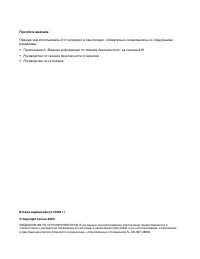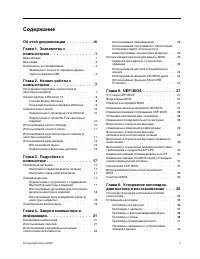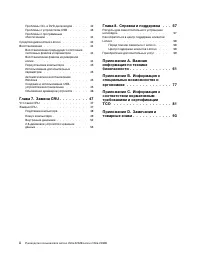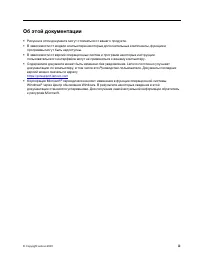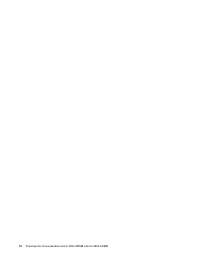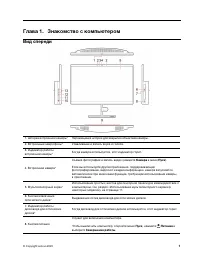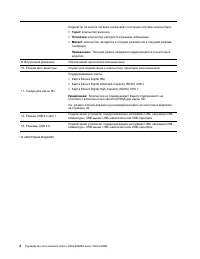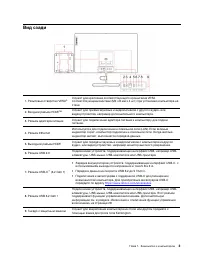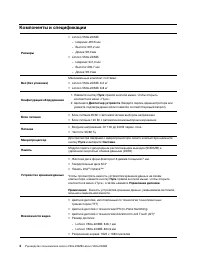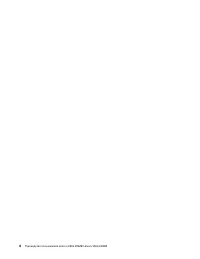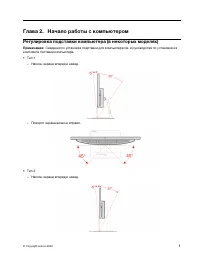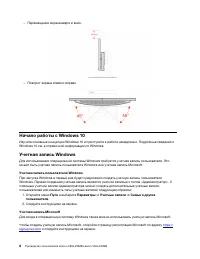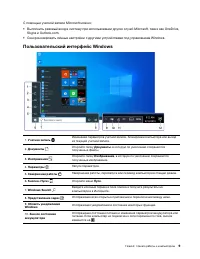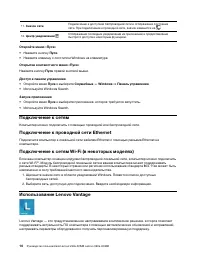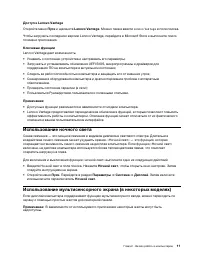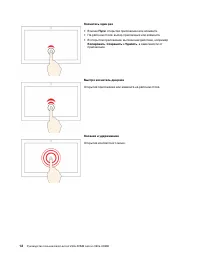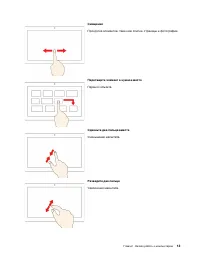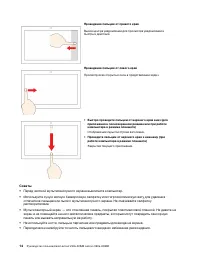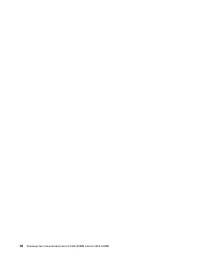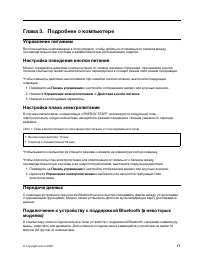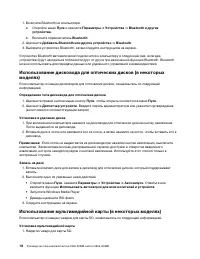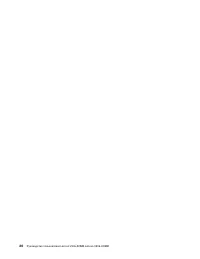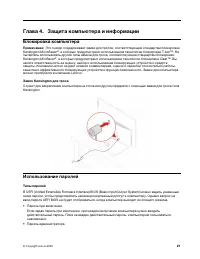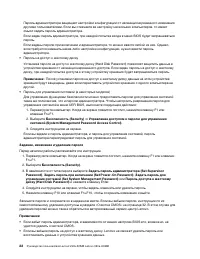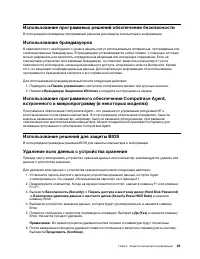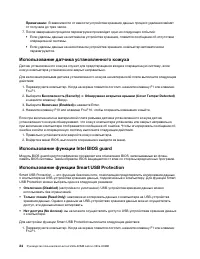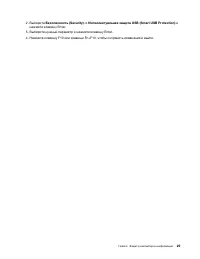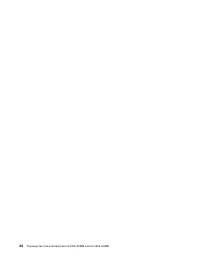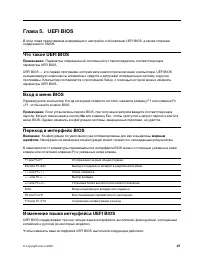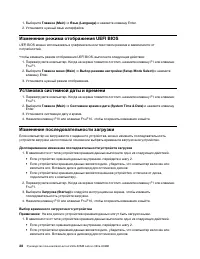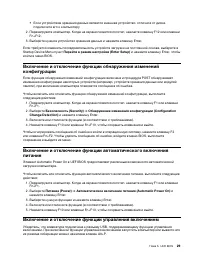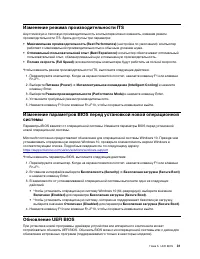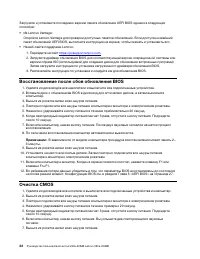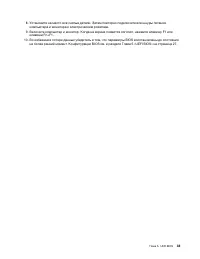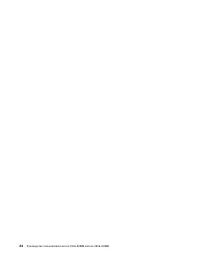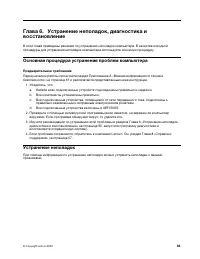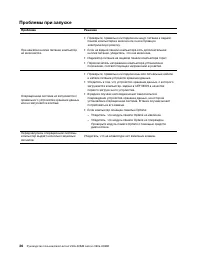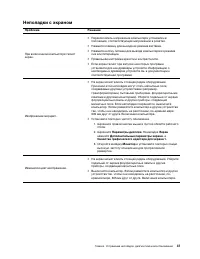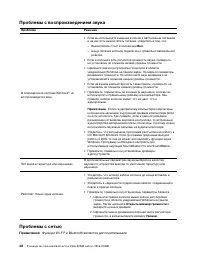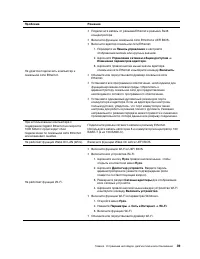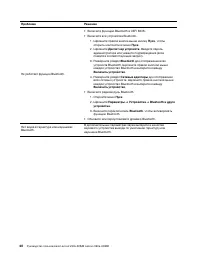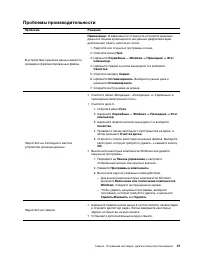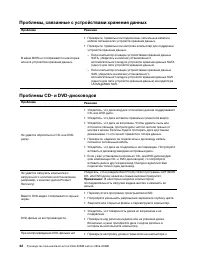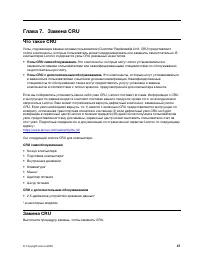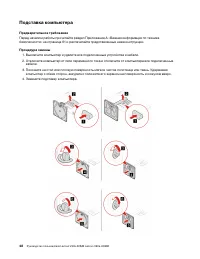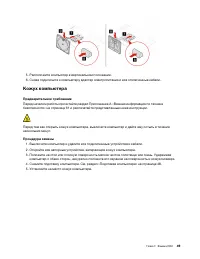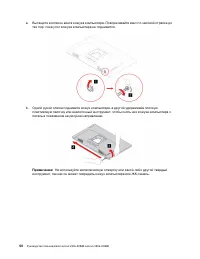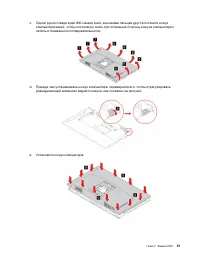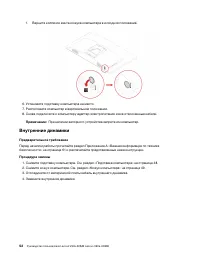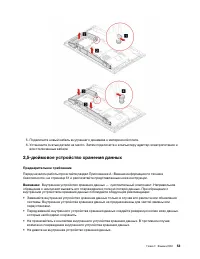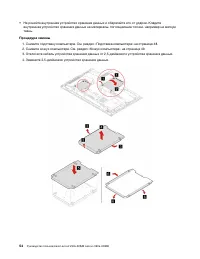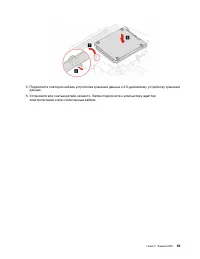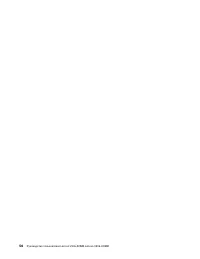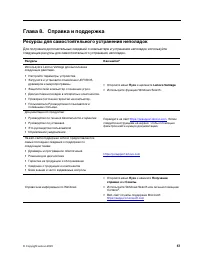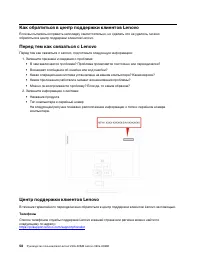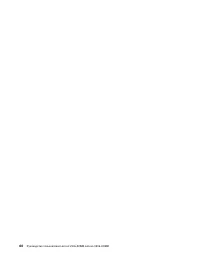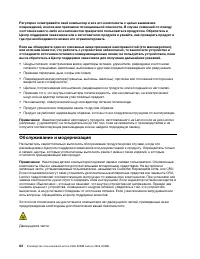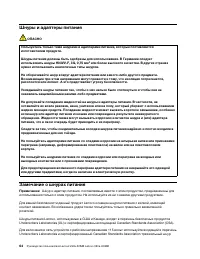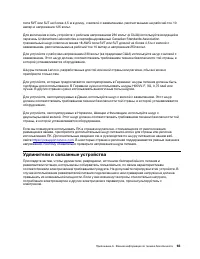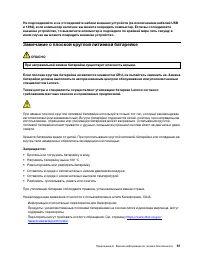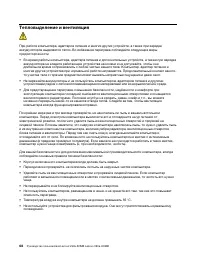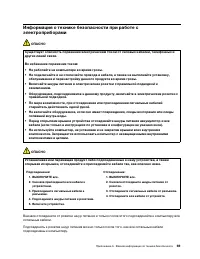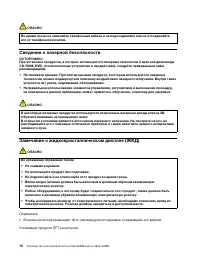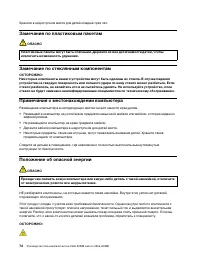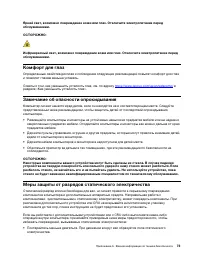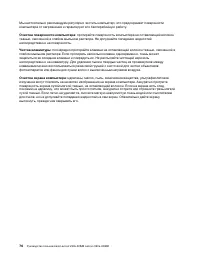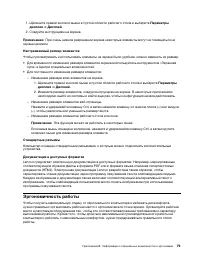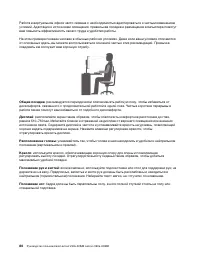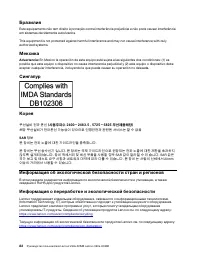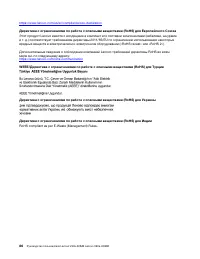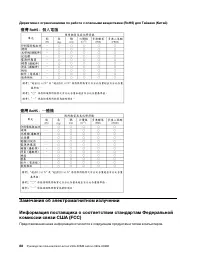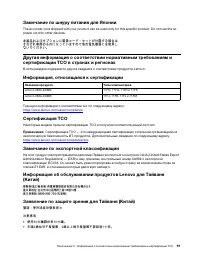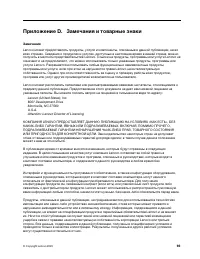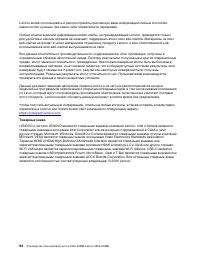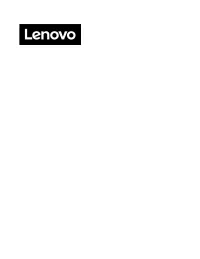Моноблоки Lenovo V50a-22IMB All-In-One - инструкция пользователя по применению, эксплуатации и установке на русском языке. Мы надеемся, она поможет вам решить возникшие у вас вопросы при эксплуатации техники.
Если остались вопросы, задайте их в комментариях после инструкции.
"Загружаем инструкцию", означает, что нужно подождать пока файл загрузится и можно будет его читать онлайн. Некоторые инструкции очень большие и время их появления зависит от вашей скорости интернета.
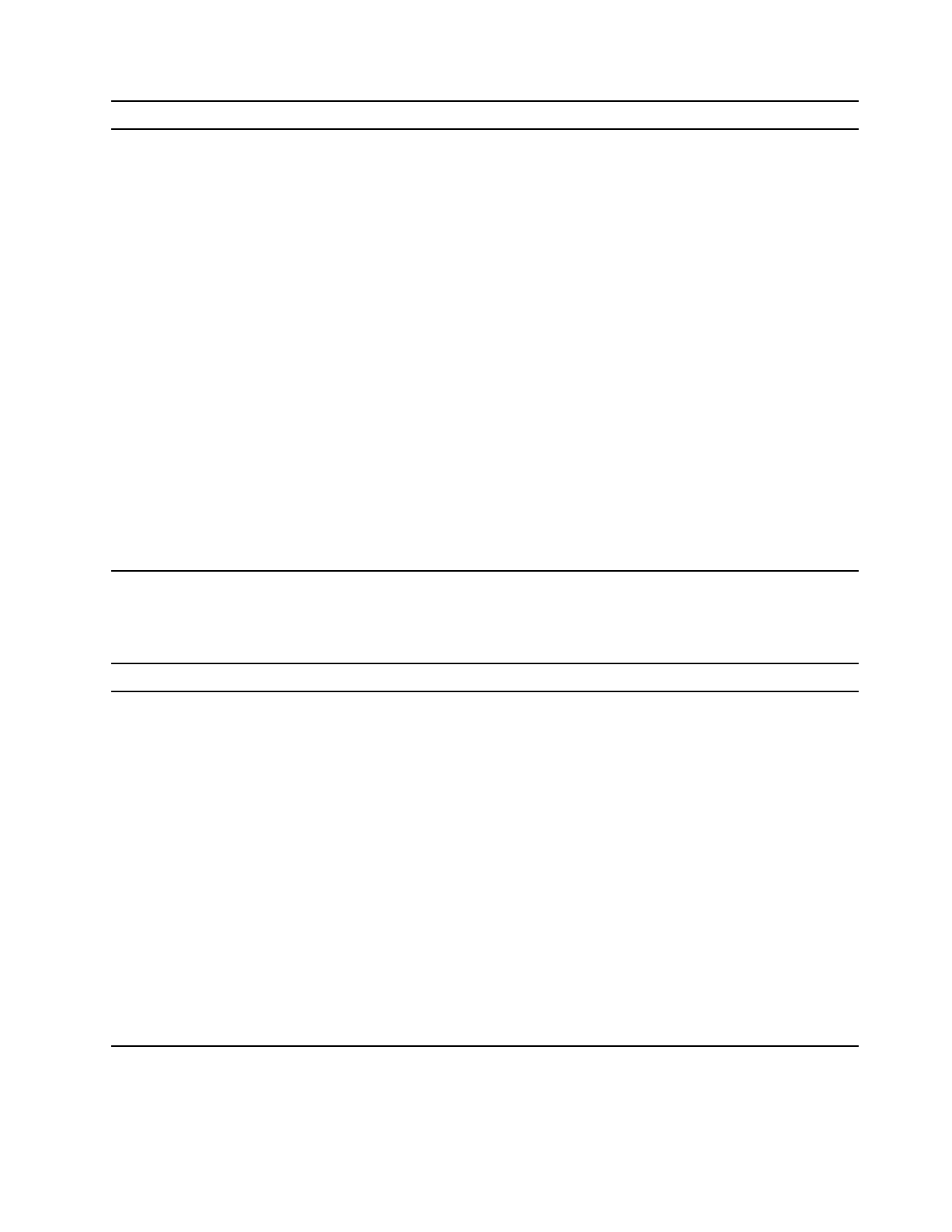
Проблема
Решение
Не удается подключить компьютер к
локальной сети Ethernet.
• Подключите кабель от разъема Ethernet к разъему RJ45
концентратора.
• Включите функцию локальной сети Ethernet в UEFI BIOS.
• Включите адаптер локальной сети Ethernet.
1. Перейдите на
Панель управления
и настройте
отображение мелких или крупных значков.
2. Щелкните
Управление сетями и общим доступом
➙
Изменение параметров адаптера
.
3. Щелкните правой кнопки мыши значок адаптера
локальной сети Ethernet и выберите команду
Включить
.
• Обновите или переустановите драйвер локальной сети
Ethernet.
• Установите все программное обеспечение, необходимое для
функционирования сетевой среды. Обратитесь к
администратору локальной сети для предоставления
необходимого сетевого программного обеспечения.
• Установите одинаковый дуплексный режим для порта
коммутатора и адаптера. Если на адаптере был настроен
полный дуплекс, убедитесь, что порт коммутатора также
настроен для работы в режиме полного дуплекса. Указание
неправильного режима передачи может привести к снижению
производительности, потере данных или разрыву соединения.
При использовании компьютера с
поддержкой Gigabit Ethernet на скорости
1000 Мбит/с происходит сбой
подключения по локальной сети Ethernet
или возникают ошибки.
Подключите разъем сетевого кабеля к разъему Ethernet.
Используйте кабель категории 5 и коммутатор/концентратор 100
BASE-T (а не 100 BASE-X).
Не работает функция Wake On LAN (WOL).
Включите функцию Wake On LAN в UEFI BIOS.
Не работает функция Wi-Fi.
• Включите функцию Wi-Fi в UEFI BIOS.
• Включите все устройства Wi-Fi.
1. Щелкните кнопку
Пуск
правой кнопкой мыши, чтобы
открыть контекстное меню
Пуск
.
2. Щелкните
Диспетчер устройств
. Введите пароль
администратора или укажите подтверждение (если
появится соответствующий запрос).
3. Разверните раздел
Сетевые адаптеры
для отображения
всех сетевых устройств.
4. Щелкните правой кнопкой мыши каждое устройство Wi-Fi
и выберите команду
Включить устройство
.
• Включите функцию Wi-Fi в параметрах Windows.
1. Откройте меню
Пуск
.
2. Нажмите
Параметры
➙
Сеть и Интернет
➙
Wi-Fi
.
3. Включите функцию Wi-Fi.
• Обновите или переустановите драйвер Wi-Fi.
Глава 6. Устранение неполадок, диагностика и восстановление
39
Содержание
- 3 Содержание
- 4 ii
- 5 Об этой документации; iii
- 7 Глава 1. Знакомство с компьютером; Вид спереди
- 9 Вид сзади
- 10 Компоненты и спецификации
- 11 Заявление о скорости передачи данных через интерфейс USB
- 13 Глава 2. Начало работы с компьютером; Регулировка подставки компьютера (в некоторых моделях)
- 14 Начало работы с Windows 10
- 15 Пользовательский интерфейс Windows
- 16 Подключение к сетям
- 17 Использование ночного света; Использование мультисенсорного экрана (в некоторых моделях)
- 20 Советы
- 21 Подключение к внешнему дисплею
- 23 Глава 3. Подробнее о компьютере; Управление питанием; Настройка плана электропитания; Панель управления; Управление электропитанием; Передача данных
- 24 Использование мультимедийной карты (в некоторых моделях)
- 25 Извлечение мультимедийной карты; Безопасное извлечение устройств и; Приобретение аксессуаров
- 27 Глава 4. Защита компьютера и информации; Блокировка компьютера; Замок Kensington для троса; Использование паролей; Типы паролей
- 29 Использование решений для защиты BIOS; Пароль доступа к жесткому диску (Hard Disk Password)
- 30 Использование датчика установленного кожуха; Обнаружено вскрытие крышки (Cover Tamper Detected); Использование функции Intel BIOS guard
- 31 Интеллектуальная защита USB (Smart USB Protection)
- 33 No; Переход в интерфейс BIOS; жирным; Изменение языка интерфейса UEFI BIOS
- 34 Изменение режима отображения UEFI BIOS; Выбор режима настройки (Setup Mode Select); Установка системной даты и времени; Выбор временного загрузочного устройства
- 35 Обнаружение изменения конфигурации (Configuration; Автоматическое включение питания (Automatic Power On); Включение и отключение функции управления включением
- 37 Изменение режима производительности ITS; Максимальная производительность (Best Performance); Обновление UEFI BIOS
- 41 Основная процедура устранения проблем компьютера; Предварительное требование; Устранение неполадок
- 43 Неполадки с экраном
- 44 Проблемы с воспроизведением звука; Проблемы с сетью
- 47 Проблемы производительности
- 48 Проблемы, связанные с устройствами хранения данных
- 49 Проблемы с устройством USB
- 50 Проблемы с программным обеспечением; Средства диагностики Lenovo; Восстановление; Восстановление файлов из резервной копии
- 52 Обновление драйверов устройств
- 53 Что такое CRU; Узлы CRU самообслуживания.; Замена CRU
- 54 Подставка компьютера
- 55 Кожух компьютера
- 58 Внутренние динамики
- 60 Процедура замены
- 63 Глава 8. Справка и поддержка; Ресурсы для самостоятельного устранения неполадок
- 64 Телефоны
- 65 Приобретение дополнительных услуг
- 67 Замечания по технике безопасности; Состояния, требующие немедленных действий
- 68 Обслуживание и модернизация
- 70 Шнуры и адаптеры питания; ОПАСНО; Замечание о шнурах питания
- 71 Удлинители и связанные устройства
- 72 Электрические вилки и розетки; Заявление в отношении источника питания
- 73 Замечание о плоской круглой литиевой батарейке
- 74 Тепловыделение и вентиляция
- 77 Использование наушников, головных телефонов или гарнитуры
- 78 Замечания по пластиковым пакетам; Замечание по стеклянным компонентам; Положение об опасной энергии
- 79 Комфорт для глаз; Замечание об опасности опрокидывания; Меры защиты от разрядов статического электричества
- 80 Условия эксплуатации; Температура; Очистка и обслуживание; Основные рекомендации по обслуживанию
- 82 Очистка поверхности компьютера; Чистка клавиатуры
- 83 Информация о специальных возможностях
- 85 Эргономичность работы
- 87 Заявление о соответствии радиочастот; Для моделей компьютеров с беспроводными радиоустройствами:
- 89 Важная информация о WEEE; Информация о WEEE для Венгрии; Заявление об утилизации для Японии; Collect and recycle a disused Lenovo computer or monitor
- 90 Информация по утилизации для Бразилии; Информация об утилизации аккумуляторов для Европейского союза
- 91 Утилизация аккумуляторов из продуктов Lenovo; Информация об утилизации для материкового Китая
- 94 Замечания об электромагнитном излучении
- 95 Заявление о соответствии промышленным стандартам Канады; Соответствие директиве по электромагнитной совместимости
- 97 Сертификация TCO
- 99 Приложение D. Замечания и товарные знаки; Замечания
- 100 Товарные знаки
Характеристики
Остались вопросы?Не нашли свой ответ в руководстве или возникли другие проблемы? Задайте свой вопрос в форме ниже с подробным описанием вашей ситуации, чтобы другие люди и специалисты смогли дать на него ответ. Если вы знаете как решить проблему другого человека, пожалуйста, подскажите ему :)